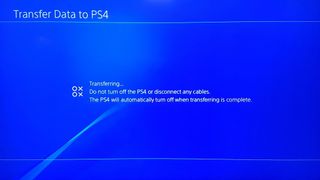新しいPS4 Proを購入し、データを移行するプロセスをひそかに恐れている場合でも、心配する必要はありません。コンソールのバージョン 4.0 ファームウェア アップデートにより、これまでと何も変わっていないかのように、非常に簡単に再起動して実行できるようになりました。
あるいは、PS4 のバックアップと復元機能を使用することもできますが、これには FAT または exFAT でフォーマットされた USB ストレージ デバイスが必要です。ただし、新しいイーサネット ケーブルを使用する方法が、新しい本体にデータを転送する最も手間のかからない方法であると考えています。
古いPS4からPS4 Proにデータを移行する方法については、この記事を読んでください。
始める前に、元の本体の電源を入れ、トロフィー データを PSN アカウントに同期する必要があることに注意してください。これは、転送プロセス中に残りのデータに引き継がれません。
フックアップしました
元の PS4 を保管している場合、データを転送する最も簡単な方法は、イーサネット ケーブル経由でその本体を PS4 Pro に接続し、転送プロセスを開始することです。
時間を節約するために、始める前にイーサネット ケーブルを古い PS4 に接続し、ケーブルのもう一方の端を PS4 Pro に接続します。
本体がイーサネット ケーブルで接続されたので、両方の本体の電源が入っており、Wi-Fi に接続されており、最新バージョン 4.0 ファームウェアで更新されていることを確認する必要があります。転送プロセスでは、PS4 Pro のみをテレビに接続する必要があります。
次に、PSN ID とパスワードを使用して PS4 Pro にサインインします。これが完了すると、新しい本体は別の PS4 に接続されたことを検出します。
新しい本体では、古い本体からデータを転送するかどうかを尋ねられます。本当にこのプロセスを開始することを確認してから、元の PS4 に移動し、電源ボタンを 1 秒間 (またはビープ音が 1 回鳴るまで) 押し続けます。プロンプトが表示されたら、「別のPS4からデータを転送」ボタンを押します。
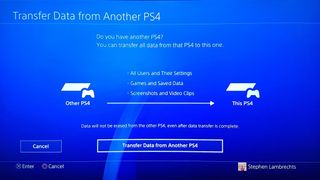
次の画面では、どのデータを新しい本体に転送するかを尋ねられます。選択する値が少ないほどプロセスは速くなり、ハードドライブがいっぱいの場合はコピーに 1 ~ 2 時間かかります。選択肢は、アプリケーション、保存データ、キャプチャ、テーマ、設定です。
PS4 Pro にすべてのデータが必要なわけではありませんが、ゲームは後日いつでも再インストールできるため、ゲームの進行状況すべてが含まれるセーブデータの転送は絶対に必要不可欠であると考えてください。決定したら、「次へ」ボタンをクリックします。
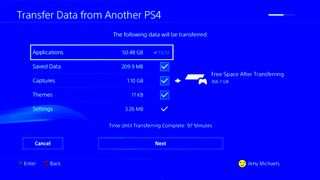
転送が完了すると、PS4 Pro はコンソールをプライマリ PS4 としてアクティベートするかどうかを尋ねます。自動アップデートやPS Plusクラウドストレージなどの機能にアクセスしたい場合は、「はい、このPS4をアクティベートします」を選択する必要があります。
あとは、プロセスが完了して PS4 Pro が再起動するまで待つだけです。これで、強化されたゲームのプレイを開始できるようになります。